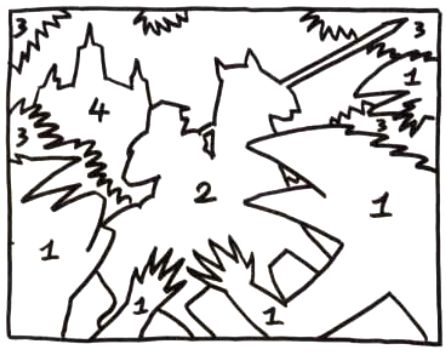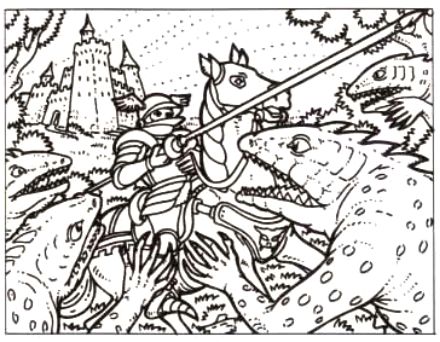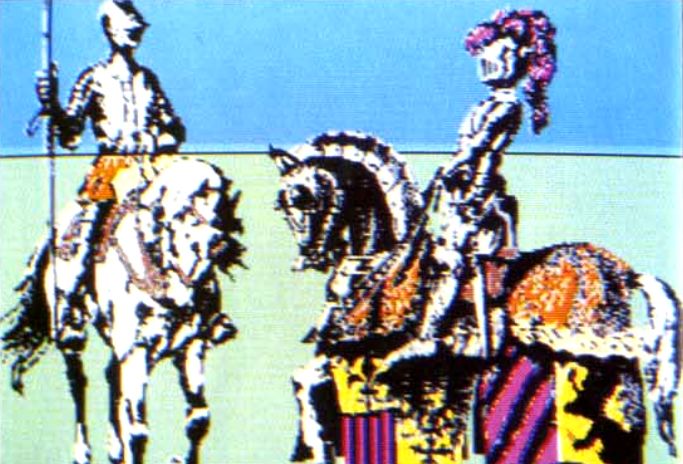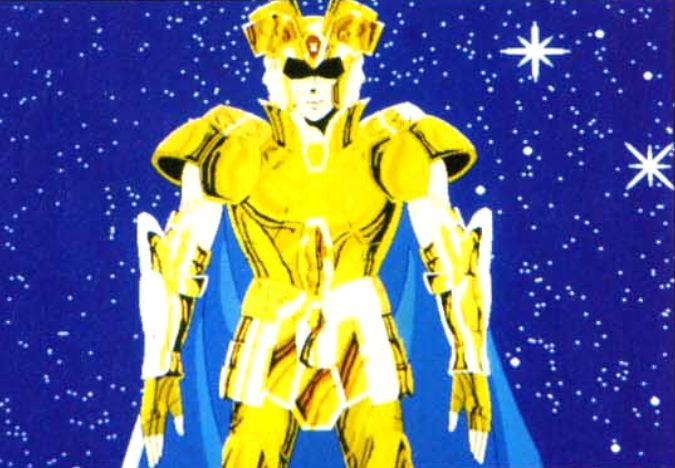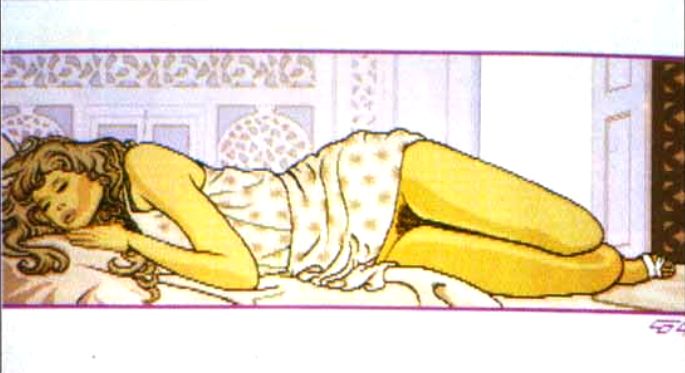Suivez-nous sur X

|
|
|
0,
A,
B,
C,
D,
E,
F,
G,
H,
I,
J,
K,
L,
M,
N,
O,
P,
Q,
R,
S,
T,
U,
V,
W,
X,
Y,
Z,
ALL
|
|
0,
A,
B,
C,
D,
E,
F,
G,
H,
I,
J,
K,
L,
M,
N,
O,
P,
Q,
R,
S,
T,
U,
V,
W,
X,
Y,
Z
|
|
0,
A,
B,
C,
D,
E,
F,
G,
H,
I,
J,
K,
L,
M,
N,
O,
P,
Q,
R,
S,
T,
U,
V,
W,
X,
Y,
Z
|
|
A propos d'Obligement

|
|
David Brunet

|
|
|
|
En pratique : Comment créer un dessin sur ordinateur
(Article écrit par Jérôme Teyssère et extrait de Tilt - décembre 1991)
|
|
Quelle que soit la technique utilisée pour faire un dessin, il est nécessaire de passer par des étapes de préparation.
Trouver un point de départ est primordial.
Premiers conseils
S'il s'agit d'illustrer un thème, le point de départ est tout trouvé.
Qu'allez-vous dessiner ? Un chevalier tout d'armure vêtu, une scène futuriste de la vie sur Mars,
un sportif en pleine action ? Si vous n'êtes pas très expérimenté, choisissez plutôt quelque chose
de simple pour commencer.
Optez pour une idée qui vous inspire. N'oubliez pas que vous allez devoir passer plusieurs heures à la
mettre en image. Imaginons donc un passionné du moyen-âge qui se décide pour le chevalier. Une banale
feuille de papier va lui servir à noter ce que ce chevalier évoque. En effet, dessin sur ordinateur
ou pas, le papier est indispensable pour fixer rapidement les idées. En notant librement les idées
associées au mot chevalier, on obtient dans le désordre des éléments qui pourront être utilisés :
chevalier (évidemment ! ), cuirasse, cheval, épée, combat ennemis, château, ruines...
A chacun de compléter selon son inspiration.
Documentation
Le sujet à illustrer est maintenant bien arrêté. Reste à savoir comment il va être dessiné. C'est le
moment d'aller retourner sa bibliothèque pour se fournir en documentation. Toutes les images qui se
rapportent au sujet sont bonnes à prendre. Cette documentation, aussi disparate soit-elle (photos, BD),
sera d'une aide précieuse pour trouver les détails exacts qui viendront enrichir le travail.
Une image de BD fournira la silhouette du cheval, une photo de guide touristique les détails d'un
château médiéval, une reproduction de tableau ancien, les moindres replis d'une armure.
Quant à l'ennemi du chevalier, rien n'empêche de le dénicher dans un livre sur les animaux,
à la rubrique reptile.
Attention, il ne s'agit pas ici de copier servilement toutes ces images pour les assembler en une
mosaïque bancale, mais de s'en inspirer pour arriver à ses fins.
Des croquis...
Ici commence à proprement parler le travail de dessin. Là aussi, impossible de se passer de papier,
de calque, de crayons et de gomme pour faire des croquis rapides. N'hésitez pas à noircir du papier !
Le but à atteindre maintenant, c'est l'organisation générale de l'image, les grandes lignes. Dessinez
vite sans chercher les détails, pour donner la sensation de mouvement. Stylisez les éléments que vous
manipulez, décomposez-les en volumes simples pour en comprendre la structure. Jouez avec des volumes,
tels que cubes, parallélépipèdes rectangles, sphères, cônes et pyramides tronqués ou non.
Le cheval, par exemple, peut être formé d'une sphère pour la croupe, d'une autre pour les épaules et
le poitrail, d'un cylindre pour le corps, d'un autre pour la tête, d'un tronc de cône pour le cou,
etc. C'est par la manipulation de ces solides simples que l'on parviendra à donner l'impression de volumes.
Le cheval aura un peu l'apparence d'un cheval-robot, mais il aura au moins l'indéniable qualité d'être
solidement bâti. Cette impression de raideur disparaîtra dans les phases ultérieures du travail.
Ce sont ces croquis qui définiront aussi les différents plans de l'image. Cette construction de
l'image par plans successifs donnera l'effet de profondeur. On peut envisager de situer un ennemi
reptiloïde au premier plan, le cheval monté par le chevalier brandissant son cimeterre au deuxième
plan et, au troisième, la silhouette du château tout hérissé de créneaux et de tourelles.
Il serait illusoire de prétendre que ces quelques simples principes accoucheront à tout coup d'un
chef-d'oeuvre immortel. Mais c'est bien dans ce sens qu'il faut s'exercer.
A cette étape du travail, le dessin a commencé à prendre forme. Les intentions principales sont
définies et les grandes masses sont mises en place. C'est le moment d'entrer un peu plus dans
les détails. La documentation rassemblée va maintenant faciliter la tâche. Inutile de surcharger
le dessin de détails inutiles et compliqués cela risque de nuire à la lisibilité et d'aller à
l'encontre des grandes lignes de force de l'image. Chaque détail doit apporter quelque chose.
Même pour le dessin des détails, il est préférable de procéder par assemblages de volumes simples.
Une fois que les lignes composant le dessin sont précisées et modulées, on passe aux ombres et
aux problèmes d'éclairage. Les masses d'ombre sont définies par des grisés légers au crayon,
pour donner du relief. Le dessin préparatoire est maintenant terminé. Il doit être précis
pour obtenir un bon résultat lors du passage sur l'ordinateur.
Les bonnes astuces de JT
Comment, sans tablette graphique, ni scanner, ni caméra, transférer un dessin du papier au micro ?
Voici un truc très utile, simple et quasi gratuit.
Découpez un film transparent à la taille de votre écran. Après y avoir défini l'espace utile de
travail de l'écran, vous décalquez votre dessin préparatoire avec un feutre fin noir sur ce rhodoïd
(c'est l'appellation technique du film transparent). Si le dessin préparatoire n'est pas de la
taille du rhodoïd, la mise à l'échelle pourra se faire aisément avec une photocopieuse munie des
possibilités d'agrandissement et de réduction. Ceci fait, vous fixez le rhodoïd sur votre écran à
l'aide de ruban adhésif.
Il ne vous reste plus alors qu'à repasser les traits de votre dessin avec la souris en utilisant les
outils de tracés de l'ordinateur (le tracé en lignes brisées par exemple) et à fignoler votre
chef-d'oeuvre dans la fonction loupe.
Un trait d'un pixel d'épaisseur manque un peu de corps. Un trait plus épais donne aussitôt plus
de relief. Aussi rudimentaire que puisse paraître ce processus, il permet d'obtenir de bons résultats,
pour peu que le dessin ne soit pas trop compliqué.
Pour ceux qui ont la possibilité d'utiliser un scanner ou une caméra, le problème sera résolu en un
clin d'oeil. L'utilisation d'une caméra permettra de recadrer aisément un dessin avec l'emploi du
zoom, mais un éclairage régulier de la surface du dessin posera quelques problèmes. L'emploi d'un
scanner s'avère très pratique du fait de ses possibilités d'intervention sur l'épaisseur du trait.
L'image ainsi transférée, numérisée par scanner ou caméra, sera de toute façon toujours à retoucher,
des pixels indésirables ne manquant pas d'apparaître. La tablette graphique est aussi un excellent
outil pour effectuer ce passage du dessin sur papier vers l'écran. On procède en fixant le dessin
au format sur la tablette, puis on repasse les contours avec un stylet. C'est l'outil qui se rapproche
le plus d'un outil traditionnel de dessin.
Travail sur écran
Le dessin est maintenant sur l'écran. Un dessin au trait est idéal, pour sa clarté graphique et
pour la commodité d'utilisation de la fonction remplissage du micro. Mais attention, il faut
prendre garde à ce que toutes les surfaces qui composent le dessin soient bien fermées et serties d'un
trait, faute de quoi, lors de la phase de remplissage, des surfaces qui doivent être colorées différemment
se verraient attribuer la même couleur.
Protéger la couleur du trait avec la fonction masque, pour ne pas le remplir par inadvertance, est
indispensable. Cette étourderie peut être extrêmement destructrice, surtout si le trait a plusieurs
pixels d'épaisseur, car la fonction "défaire" n'est pas toujours efficace dans ce cas. Une couleur
spéciale, qui ne sera utilisée nulle part ailleurs dans le dessin, doit être attribuée au trait.
Cela permet de garder intact le trait de contour. Si vous avez peu de couleurs à votre disposition,
ayez soin de les économiser. Si deux bleus presque identiques sont utilisés, vous pouvez peut-être
n'en utiliser qu'un seul.
Organisez votre palette en une série de petits dégradés de trois ou quatre couleurs. Prenez les couleurs
moyennes de ces petits dégradés pour remplir les surfaces de base. Par exemple, le cheval sera rempli
avec la teinte moyenne de brun, les parties dans l'ombre seront traitées avec la teinte foncée,
les parties dans la lumière avec la teinte claire. Utilisez un petit dégradé par objet, de sorte qu'à
la fin, si vous voulez modifier les couleurs d'un objet, vous en ayez la possibilité sans altérer les
couleurs d'un autre. Les contours et les couleurs, traitées en aplats, sont maintenant en place.
Le dessin est presque fini, mais il est encore un peu plat, il a l'apparence d'un vitrail.
Dernières touches
Votre dessin est constitué d'une série de surfaces colorées. Vous utiliserez la fonction masque pour
travailler commodément dans chacune de ces surfaces, sans déborder. Donnez du modelé à ces
surfaces en piquant dans la palette les teintes claires et foncées de vote couleur moyenne.
La fonction aérographe pulvérisera une nuée de pixels, donnant ainsi une texture grouillante à votre image.
Vous pourrez également traiter ces modelés par une succession de facettes de couleurs voisines. Vous
vous référerez à votre croquis sur papier, où sont indiquées les zones d'ombre et de lumière.
Le dessin peut être considéré comme fini. Sauvegardez-le sur disquette. Deux sauvegardes valent
mieux qu'une, sur deux disquettes différentes. Elles seront archivées, précieusement car ce sont
vos originaux, pour être retrouvées facilement.
Exemples de dessin
Spectral de Xavier Marquis sur Atari ST. Bon rendu de l'ambiance brumeuse de ce marais traité dans des camaïeux
de couleurs pastel pour le fond. Le personnage inquiétant se détache bien grâce à l'emploi de couleurs sombres.
Chevaliers de Nicolas Coussieu sur Atari ST. Comment faire du neuf avec du vieux ? Utilisez d'anciennes gravures
et coloriez-les avec votre micro. Résultat garanti.
Gémeaux de Chritophe Blassel. Bonne utilisation de la fonction symétrie pour le dessin. Les modelés et reflets
sont redessinés après.
Visage de Fabrice Hellous sur Amiga. Très belle numérisation de photo en niveaux de gris et utilisation
de la symétrie qui donne à ce visage un regard étrange.
Lady de Fabrice Hellous sur Amiga. Superbe dessin d'une belle endormie digne de Mucha. Exemple de
dessin au trait réussi. Le fond se détache bien grâce à l'utilisation de traits pâles. Superbe.
Volumes de Maxime Berna sur Amiga. Voici une très belle illustration des possibilités d'un micro et
d'un bon logiciel de lancer de rayons. Dessin rigoureusement infaisable avec des moyens traditionnels, mais
attention aux temps de calcul.
|